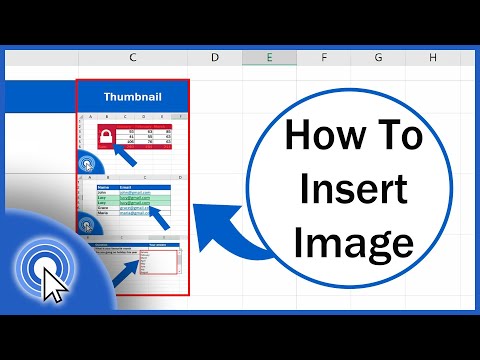माइक्रोसॉफ्ट का एक्सेल प्रोग्राम काफी लोकप्रिय है। इसकी मदद से आप न सिर्फ टेबल बना सकते हैं, बल्कि डायग्राम भी बना सकते हैं या अपने घर के बजट पर नजर रख सकते हैं। छवियों का उपयोग करके एक्सेल फ़ाइल को चित्रित करना अक्सर आवश्यक होता है, और फिर आपको स्प्रेडशीट में एक फोटो डालने की आवश्यकता होती है।

यह आवश्यक है
- - कंप्यूटर फाइलों में या इंटरनेट पर उपयुक्त फोटो;
- - कंप्यूटर पर इंस्टॉल किए गए पिक्चर ऐड-ऑन डालें।
अनुदेश
चरण 1
एक स्प्रेडशीट खोलें (एक्सेल फ़ाइल)। मर्ज किए गए सेल के समूह में एक फोटो डालने के लिए, MS Excel 2003-2007 टूलबार पर, "इन्सर्ट" टैब और फिर "पिक्चर" पर क्लिक करें। MS Excel 2003 में, इसके अलावा, "फ़ाइल से" चुनें। अपनी इच्छित फ़ोटो जांचें और "सम्मिलित करें" पर क्लिक करें। सम्मिलित छवि का आकार बदलें और यदि आवश्यक हो तो इसे स्थानांतरित करें।
चरण दो
इरफ़ान व्यू या फोटोशॉप जैसे किसी भी व्यूअर और एडिटर का उपयोग करके छवि का हिस्सा डालें। उस फ़ोटो को खोलें जिसका आप एक भाग सम्मिलित करना चाहते हैं। आपको जो चाहिए उसे चुनें और टूलबार या Ctrl + C पर "कॉपी करें" पर क्लिक करें।
चरण 3
फिर एक्सेल फाइल खोलें और Ctrl + V दबाएं या सेल पर राइट-क्लिक करें और "पेस्ट" चुनें। दाहिने माउस बटन के साथ फोटो पर क्लिक करें और "फॉर्मेट पिक्चर" चुनें। इसके बाद, "गुण" पर क्लिक करें और आइटम के बगल में एक चेक मार्क लगाएं "ऑब्जेक्ट को सेल के साथ ले जाएं और संशोधित करें।"
चरण 4
फोटो को सेल की पृष्ठभूमि के रूप में सेट करें। ऐसा करने के लिए, चित्र पर राइट-क्लिक करें और "प्रारूप चित्र" और फिर "गुण" चुनें। "सेल के साथ ऑब्जेक्ट को स्थानांतरित और आकार बदलें" या "स्थानांतरित करें, आकार न बदलें" के बगल में स्थित बॉक्स चेक करें।
चरण 5
यदि आप CorelDraw का उपयोग करना जानते हैं, तो प्रोग्राम खोलें। Ctrl + N के साथ एक नया कैनवास बनाएं और उसका आकार बदलें। फिर फोटो को कैनवास पर इम्पोर्ट करने के लिए Ctrl + I का उपयोग करें। यदि आवश्यक हो तो इसे संपादित करें या बदलें। एक्सेल फ़ाइल खोलें। ऑब्जेक्ट (फोटो) पर एक बार क्लिक करें - इसे हाइलाइट किया जाना चाहिए। बाईं माउस बटन को दबाए रखें और ऑब्जेक्ट को फ़ाइल में खींचें। दिखाई देने वाले मेनू से, CorelDRAW के रूप में कॉपी करें चुनें। फोटो को फाइल में डाला जाएगा।
चरण 6
इंटरनेट से एक तस्वीर डालें। फोटो पर राइट-क्लिक करें और "कॉपी इमेज एड्रेस" चुनें। कृपया ध्यान दें कि पता ग्राफिक प्रारूप में समाप्त होना चाहिए -.jpg,.png,.
चरण 7
विशेष ऐड-ऑन इन्सर्ट पिक्चर्स का उपयोग करें। संग्रह डाउनलोड करें ("इन्सर्ट पिक्चर्स ऐड-इन …") और उसमें से फाइलें निकालें।.xls फ़ाइल खोलें, जो एक खाली एक्सेल फ़ाइल लोड करेगी। यदि आवश्यक हो तो मैक्रोज़ को सक्षम करने के लिए सहमत हों।
चरण 8
उसके बाद, फ़ाइल को चित्रों के नाम से खोलें, उदाहरण के लिए, file_for_processing.xls। एक्सेल फाइल में एक ही समय में Ctrl + Shift + L कीज दबाएं। प्रकट होने वाले प्रपत्र में, फ़ोटो वाले फ़ोल्डर के पथ का चयन करें। अपने इच्छित सेल आकार सेट करें और फ़ाइल नाम के साथ शीट पर पहले सेल का चयन करें। फोटो डालने के लिए कॉलम नंबर निर्दिष्ट करें। हरा बटन दबाएं। फोटो लगा दी जाएगी।